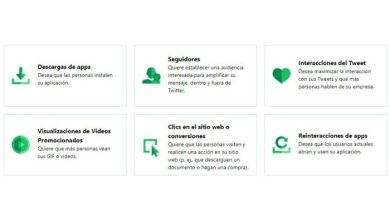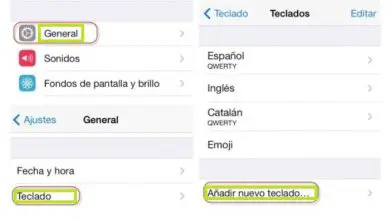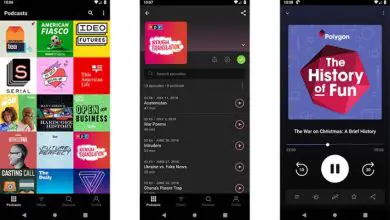Come rimuovere le notifiche indesiderate in Mozilla Firefox
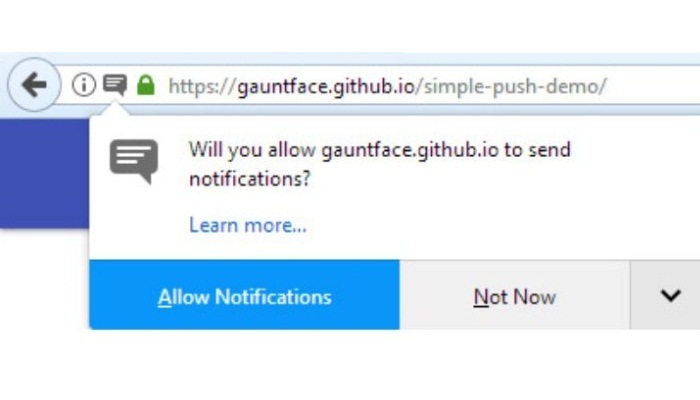
Potresti essere venuto qui quasi alla disperata ricerca di come rimuovere le notifiche indesiderate in Mozilla Firefox. Ebbene, dopo un certo aggiornamento del browser Firefox, ha iniziato a consentire la visualizzazione delle notifiche push sullo schermo anche se il web non è caricato. Questo perché questo browser utilizza un’API Push che riceve un messaggio e stampa la notifica.
Firefox ha una connessione al servizio push fintanto che è aperto. Quando è chiuso, la connessione è disattivata. L’utente stesso può anche disattivare o rimuovere i luoghi da cui non desidera più ricevere messaggi push, e questo è ciò che ti insegneremo qui.
Come rimuovere le notifiche indesiderate? Rimuovere le notifiche push

Considerando quanto ciò possa essere ingombrante o inaccettabile, ogni utente di questo browser può decidere se concedere o meno il permesso a un determinato sito. Successivamente, invierai notifiche all’utente quando hai qualcosa da segnalare. Ad esempio, su un sito Web di vendita, puoi inviare modifiche di prezzo, offerte e altre informazioni.
Esiste una quota che controlla il limite del numero di notifiche inviate. Infatti, se una pagina web supera la quota consentita, il push verrà disattivato e l’utente dovrà registrarsi nuovamente.
Questi pop-up possono essere molto fastidiosi su varie pagine web, quindi potrebbe essere necessario disabilitarli. Successivamente ti mostreremo come eliminare le notifiche indesiderate in modo semplice su ciascuna delle piattaforme su cui puoi installare Firefox; Vedrai che in tutti i casi è molto semplice.
1- Su un computer
Per rimuovere le notifiche indesiderate che appaiono nel browser Mozilla sul tuo computer, devi seguire questi passaggi:
- Vai nella sezione «Menu» della barra degli strumenti, è quella con tre linee orizzontali.
- Fare clic sull’opzione «Impostazioni» o preferenza.
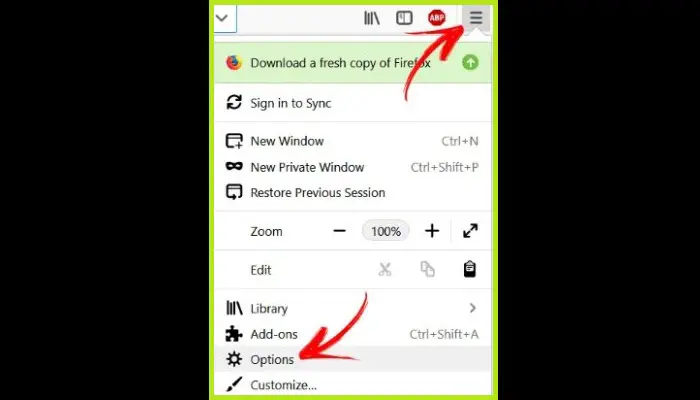
- Individua il pannello «Privacy e sicurezza«.
- Quindi, fai clic sulla sezione «Autorizzazioni«.
- Ora fai clic su «Impostazioni«, questo pulsante si trova accanto all’opzione «Notifiche «.
- Individua e seleziona il sito Web su cui desideri disabilitare gli annunci push.
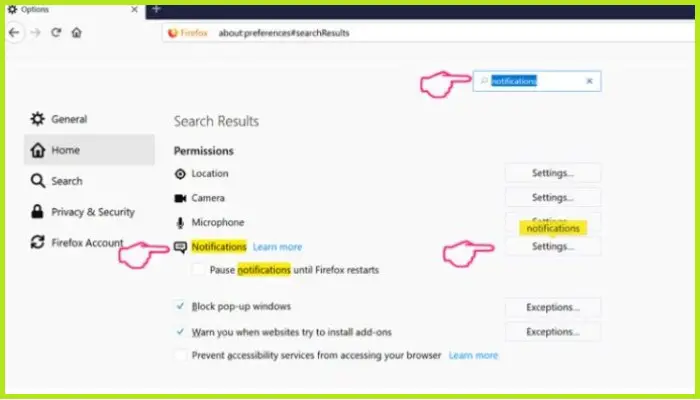
- Infine, devi solo fare clic sul pulsante » Rimuovi sito Web«.
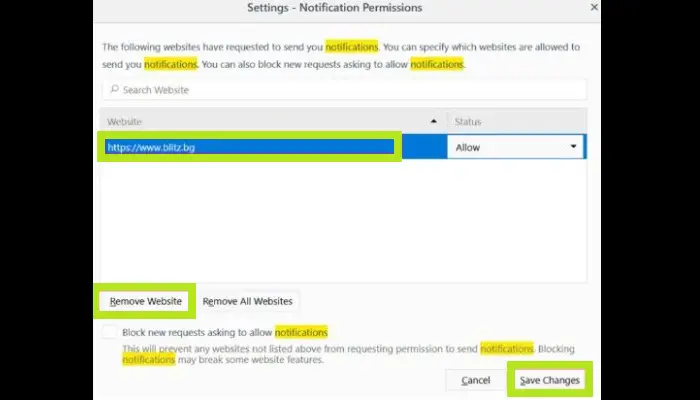
Puoi anche rimuovere le notifiche relative a tutti i siti web che sono stati attivati nel tempo. Devi anche assicurarti che questa sia l’opzione più appropriata perché una volta fatto, non sarai in grado di tornare indietro.
Se sei sicuro di voler eliminare tutte le notifiche push dal tuo computer, quando vai al penultimo passaggio, invece di selezionare i siti web uno per uno, dovresti cliccare sul pulsante «Elimina tutti i siti web«; In questo modo tutto sarà segnato e tu dovrai solo accettare.
Dopodiché, i siti Web non potranno più inviarti nuovi messaggi push e dovrai dare loro nuovamente il permesso, uno per uno.
2- Su Android
Se in qualsiasi momento desideri cambiare browser, ovviamente, hai ancora la possibilità di bloccare e disabilitare le notifiche push in Mozilla Firefox per sistemi Android.
Devi farlo seguendo questi passaggi:
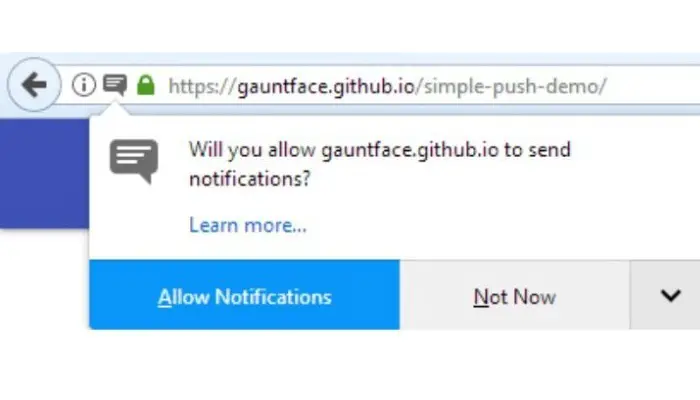
- Inserisci il sito web da cui non vuoi ricevere avvisi.
- Clicca su «Centro di controllo«, è il lucchetto che compare nella barra di ricerca prima del nome di dominio.
- Selezionare l’opzione «Modifica impostazioni pagina«.
- Apparirà una nuova finestra in cui troverai una casella di selezione relativa alle notifiche. Sotto di essa, troverai le opzioni «Cancella» o «Pulisci» e «Annulla» o «Bypass«. Clicca sul primo.
- Accetta e il gioco è fatto, bloccherai le fastidiose notifiche di aggiornamento da quel particolare sito web.
Quindi, devi aspettare qualche secondo e quando appare il logo del browser, significa che la pagina verrà caricata con questa nuova configurazione.
Android di solito funziona con il browser Google Chrome pronto all’uso, quindi lo tratteremo anche in questa sezione. Questo ti avviserà ogni volta che un’app o un sito Web desidera inviarti notifiche. Tuttavia, non li otterrai se navighi in modalità di navigazione in incognito.
Tuttavia, se in qualsiasi momento l’hai accettato e te ne sei pentito, puoi modificare le impostazioni e le notifiche push in Google Chrome in qualsiasi momento.
Puoi facilmente disabilitare tutte le notifiche push su Android in Google Chrome:
- Prima di tutto, devi aprire il browser del tuo dispositivo smart.
- Quindi devi fare clic sui tre punti orizzontali che si trovano nella barra di navigazione.
- Dopo la visualizzazione del menu, è necessario fare clic sul pulsante «Impostazioni«.
- Ora devi fare clic su «Impostazioni sito«.
- Quindi, fai clic sul pulsante «Notifiche«.
- Nella parte superiore puoi attivare o disattivare le impostazioni con un semplice pulsante.
Se desideri rimuovere le notifiche solo da un determinato sito, devi seguire i passaggi seguenti:
- Inizia aprendo Chrome sul tablet o sul telefono.
- Devi accedere al sito Web da cui non desideri ricevere notifiche.
- Fare clic sull’opzione «ALTRO«.
- Quindi fare clic su «Informazioni«.
- Ora individua l’ opzione «Impostazioni sito«.
- Qui troverai l’opzione «Notifiche«. Se non vedi nulla qui, significa che per motivi di sicurezza, l’invio di notifiche a questa posizione non è supportato.
- Seleziona l’opzione che si chiama «Blocca«.
Leggi anche: Cancella completamento automatico da una pagina: Cancella cronologia moduli
3- Su iOS/iPhone
I dispositivi Apple sono preinstallati con un browser diverso dal solito. Si chiama Safari; Successivamente, ti mostreremo come disabilitare le notifiche push in questo browser:
- Vai al menu Impostazioni di Safari.
- Elencherà tutti i siti Web in cui hai consentito le notifiche push a un certo punto.
- Devi solo cambiare l’impostazione da «Consenti» a «Nega«.
Se decidi di scegliere Firefox per l’utilizzo sui tuoi dispositivi Apple, avrai anche la possibilità di disabilitare le notifiche pop-up da diversi siti online.
- Devi andare al menu del browser.
- Seleziona la sezione Impostazioni o vai su Opzioni.
- Vai su «Privacy e Sicurezza» scorrendo verso il basso vai su «Autorizzazioni«.
- Fare clic su «Impostazioni«.
- Seleziona i siti Web da cui non desideri ricevere notizie (o seleziona l’opzione per rimuovere tutti i siti Web).